Dit is een eenmalige actie om de dashlet ‘mutatieformulieren indienen’ zichtbaar te maken op de Startpagina van SpotOnMedics Personeel. Heeft u deze stap al eerder doorlopen? Dan kunt u verder gaan naar de volgende paragraaf.
Klik op de omcirkelde button (‘bewerken’):

Dan verschijnt het onderstaande scherm. Kies hier voor ‘HR Instellingen’ en klik vervolgens op het veld achter ‘Mutatieformulieren Indienen’. Om dit dashlet zichtbaar te maken moet het veld op een wit vinkje met een groene achtergrond staan.
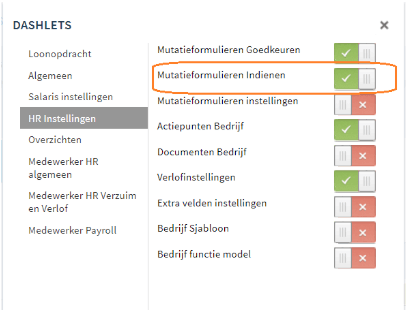
U kunt nu aan de slag. Ga verder naar de volgende paragraaf.
Via ‘mutatieformulieren indienen’ kunnen er wijzigingen in het personeelsbestand worden ingevoerd. Bijvoorbeeld: nieuwe medewerker, wijziging in personalia, salaris, rooster etc.
Op de startpagina in SOM Personeel ziet u de dashlet ‘mutatieformulieren indienen’. Om een nieuwe medewerker toe te voegen kiest u voor ‘Nieuwe medewerker’.
Ziet u de dashlet op de startpagina niet? In de vorige paragraaf vindt u instructies.
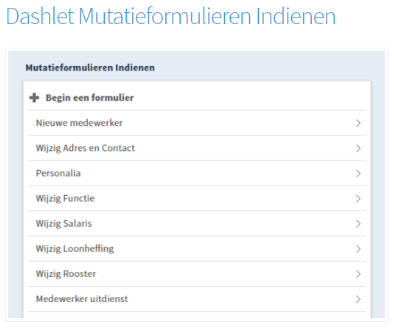
Dit mutatieformulier heeft meerdere onderdelen. Klik op volgende of bovenin om naar de andere tabs te gaan. Vul alle velden in. De rood omrande velden zijn verplicht.
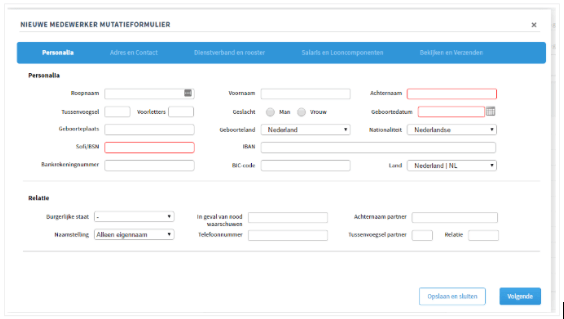
In het volgende scherm kunt u bijlagen toevoegen. Voeg hier de arbeidsovereenkomst, een kopie opgave voor de loonheffingen en een kopie van het paspoort/ID bewijs toe (geen rijbewijs). Deze documenten zijn noodzakelijk voor een correcte controle en verwerking van de gegevens.
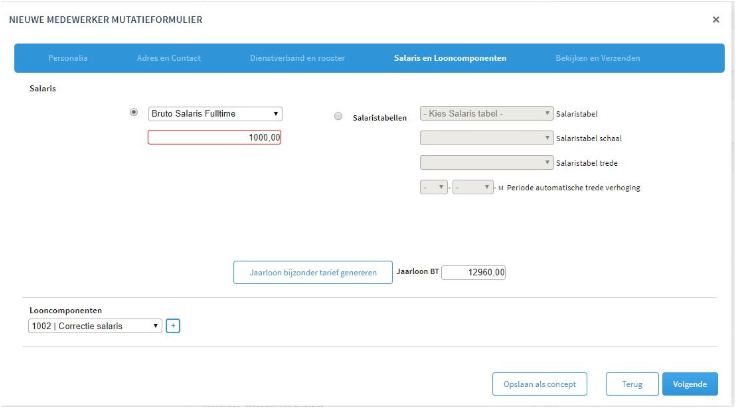
Let op: vergeet niet om eenmalig het Jaarloon BT in te voeren (Dit is 12,96 maal het bruto maandsalaris).
De laatste stap van elk formulier is de controle stap. Controleer de gegevens en verzend deze naar de Accountant (SOM Personeel) middels de knop ‘Verzenden’.
Let op: de accountant kan geen wijziging maken in de toegestuurde gegevens. Alles dient correct te zijn, uiteraard kunnen wijzigingen achteraf wel ingevoerd worden.
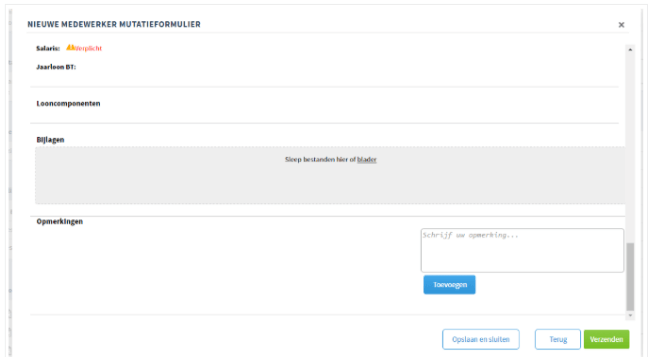
Het is nu aan de accountant, SpotOnMedics Personeel, om het formulier te verwerken door deze goed te keuren, terug te sturen of af te wijzen.
Status van de verzonden mutatieformulieren kunt u terugkijken door op ‘Meer’ te klikken bij Dashlet ‘Mutatieformulieren indienen’. Door op het kruisje te klikken kunnen ze worden ingetrokken.
Als u SpotOnMedics Personeel afneemt dan is deze handleiding voor uw interessant. In deze handleiding wordt stap voor stap uitgelegd hoe u mutatieformulieren kunt indienen. Via ‘mutatieformulieren indienen’ kunnen er wijzigingen in het personeelsbestand worden ingevoerd. Bijvoorbeeld: nieuwe medewerker, wijziging in personalia, salaris, rooster etc. Wij wensen u veel lees- & werkplezier met SpotOnMedics Personeel toe.
Heeft u vragen naar aanleiding van deze handleiding dan staan onze personeel- & salarisspecialisten u graag te woord.
Dit is een eenmalige actie om de dashlet ‘mutatieformulieren indienen’ zichtbaar te maken op de Startpagina van SpotOnMedics Personeel. Heeft u deze stap al eerder doorlopen? Dan kunt u verder gaan naar de volgende paragraaf.
Klik op de omcirkelde button (‘bewerken’):

Dan verschijnt het onderstaande scherm. Kies hier voor ‘HR Instellingen’ en klik vervolgens op het veld achter ‘Mutatieformulieren Indienen’. Om dit dashlet zichtbaar te maken moet het veld op een wit vinkje met een groene achtergrond staan.
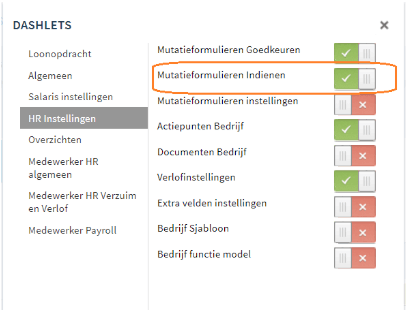
U kunt nu aan de slag. Ga verder naar de volgende paragraaf.
Via ‘mutatieformulieren indienen’ kunnen er wijzigingen in het personeelsbestand worden ingevoerd. Bijvoorbeeld: nieuwe medewerker, wijziging in personalia, salaris, rooster etc.
Op de startpagina in SOM Personeel ziet u de dashlet ‘mutatieformulieren indienen’. Om een nieuwe medewerker toe te voegen kiest u voor ‘Nieuwe medewerker’.
Ziet u de dashlet op de startpagina niet? In de vorige paragraaf vindt u instructies.
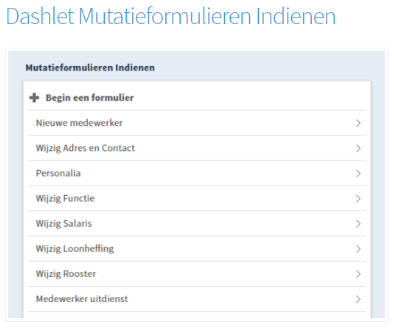
Dit mutatieformulier heeft meerdere onderdelen. Klik op volgende of bovenin om naar de andere tabs te gaan. Vul alle velden in. De rood omrande velden zijn verplicht.
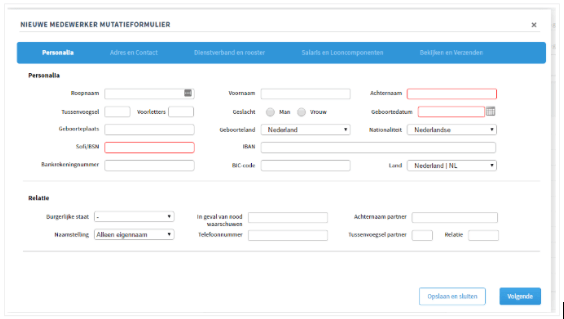
In het volgende scherm kunt u bijlagen toevoegen. Voeg hier de arbeidsovereenkomst, een kopie opgave voor de loonheffingen en een kopie van het paspoort/ID bewijs toe (geen rijbewijs). Deze documenten zijn noodzakelijk voor een correcte controle en verwerking van de gegevens.
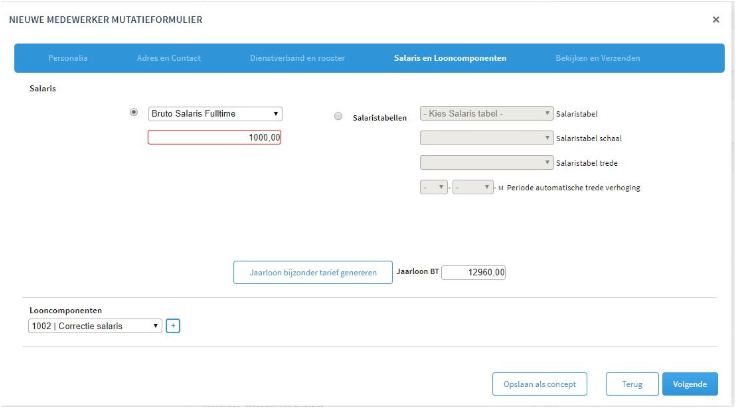
Let op: vergeet niet om eenmalig het Jaarloon BT in te voeren (Dit is 12,96 maal het bruto maandsalaris).
De laatste stap van elk formulier is de controle stap. Controleer de gegevens en verzend deze naar de Accountant (SOM Personeel) middels de knop ‘Verzenden’.
Let op: de accountant kan geen wijziging maken in de toegestuurde gegevens. Alles dient correct te zijn, uiteraard kunnen wijzigingen achteraf wel ingevoerd worden.
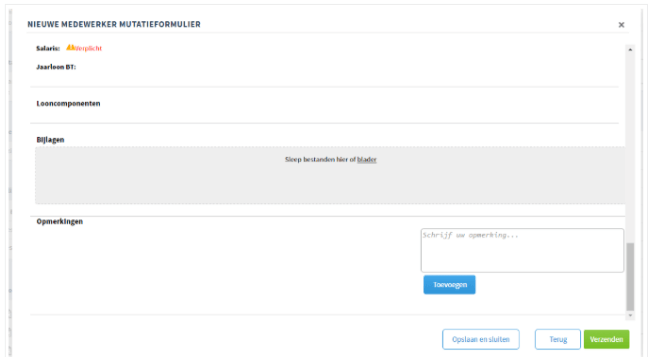
Het is nu aan de accountant, SpotOnMedics Personeel, om het formulier te verwerken door deze goed te keuren, terug te sturen of af te wijzen.
Status van de verzonden mutatieformulieren kunt u terugkijken door op ‘Meer’ te klikken bij Dashlet ‘Mutatieformulieren indienen’. Door op het kruisje te klikken kunnen ze worden ingetrokken.